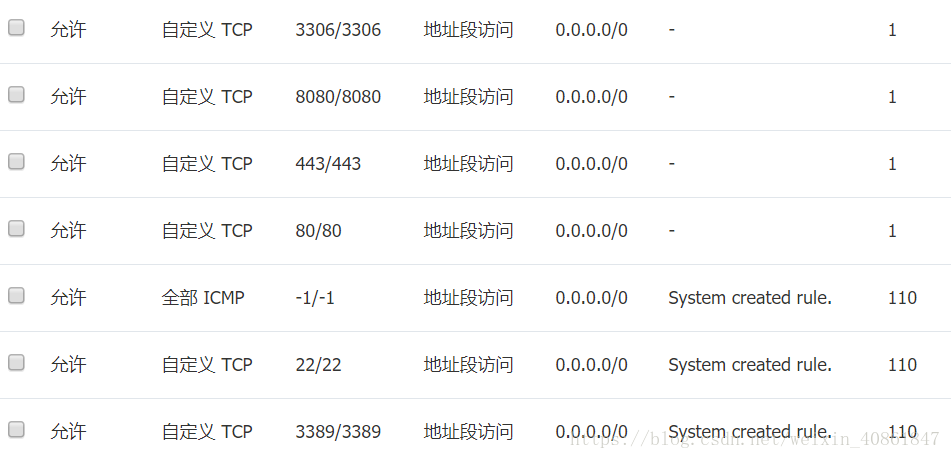微信小程式小白總結全攻略4-伺服器(windows OS)簡易搭建和相關配置
廢話少敘,切入正題。
作為微信小程式後端的“核心”,伺服器搭建這一步至關重要,而且操作繁雜,需要有耐心而且會查閱,下面將提供一種簡單有效的簡易的微信小程式伺服器從零搭建和相關配置方法。
一、伺服器的購買
同域名一樣,如果你打算稍微學下伺服器的搭建相關知識,並且不想有任何限制(即伺服器用一段時間,後面還想方便地用來作網站的伺服器),而不是去學如何使用騰訊雲的微信小程式解決方案,那麼買任何國內主流伺服器商的伺服器都沒問題,不一定必須要騰訊雲、阿里雲、華為雲什麼的都OK。
這裡本人因為域名打算通過阿里雲購買備案,所以伺服器自然就在阿里雲買的。因為本人以學習為目的,所以買的是最便宜的學生款小伺服器,後面事實證明這個伺服器完全夠用。這裡給個學生伺服器的連結
這裡因為只熟悉windows所以選的是windows server 2008標準版 SP2 32映象的ECS雲伺服器,後面的搭建和配置也就是針對這個來說的。但事實上,windows OS作為伺服器映象操作起來有點繁瑣,建議熟悉Ubuntu的,可以選Ubuntu 16.04,而且價錢差不多還是64位。至於有商業需求的,建議多多諮詢下,這種學生伺服器應該不太合適。
二、伺服器搭建流程(以阿里雲伺服器PHP+MYSQL為例)
(一)控制檯相關設定
登入阿里雲官網,進入控制檯,檢視你的伺服器例項,記錄你的伺服器公網IP,這個用於域名備案的資訊填寫、作為小程式開發階段的伺服器地址。然後點選“更多”
(二)伺服器環境配置
如果你跟我一樣買的是一個空白“乾淨”的伺服器。那麼下面就要注意了。
首先要學會用遠端連線,因為我想你不會喜歡阿里雲控制檯裡面那個“遠端連線”的(無法鍵盤操作)。在自己電腦裡(前提是windows系統),按下Ctrl+R,然後輸入mstsc快捷開啟遠端連線,ip就輸你的伺服器公網IP,彆著急點“連線”
解鎖密碼就是你剛剛阿里雲控制檯設定的遠端連線密碼。然後迎接而來的熟悉的windows介面,但是真的“乾淨”。下面才真正進入環境配置。
這裡推薦一個超級簡單的方法,下載iis+php+mysql的整合安裝包 網站連結,然後轉移到伺服器中安裝即可。不好用就老老實實通過“伺服器管理器”安裝部署iss 配置方法連結, 然後可以直接下載安裝一個wamp(下載地址上一章有)來搞定php和mysql。
如果安裝途中出現各種問題,那麼就對了。開啟伺服器的程式和功能看看是不是少了這幾樣
缺啥補啥把, 微軟官網
如果你後面發現php檔案無法執行,那麼有兩種方法:1.新增iis處理程式對映 教程連結 2.let it go,不需要能在伺服器中執行,但是所有的php程式碼都需要在自己的電腦上寫好了轉移過去。(不推薦)
(三)SSL證書配置(開發後期再看也行)
將之前域名配置時搞到的SSL證書按照說明安裝配置在伺服器上即可,這裡注意下,如果安裝後發現該域名還是不能作為微信小程式合法域名,是因為tls版本過低的問題,網上有很多說話,說windows server 2008 sp2不支援更高版本的tls,但事實證明這有問題,因為我安裝完這個登錄檔問題就解決了。 登錄檔網站連結
(四)mysql相關問題
為了方便在自己電腦上便捷管理,這裡推薦一個好用軟體 Navicat Premiun,不過正版要收費,破解版地址: 連結 使用說明也在裡面,很簡單。
對錶的管理非常方便,而且操作簡單,省去了很多程式碼步驟。 不過這個只能用來管理,監測資料。要能實現在微信小程式資料庫的自動增刪改查,需要寫介面。後面章節會進一步介紹介面寫法。
以上就是我認為很簡易的伺服器搭建方法和其他相關配置,理解不深,因為只追求能用就行了。歡迎評論指正。